Odstraňování problémů: Nedostatek paměti pro zpracování příkazu ve službě Skype
Problémy v práci jsou k dispozici pro libovolný počítačový program a Skype není výjimkou. Mohou být způsobeny buď zranitelností samotné aplikace nebo vnějšími nezávislými faktory. Zjistíme, jaká je podstata chyby v programu Skype: "Nedostatek paměti pro zpracování příkazu" a jaké metody mohou tento problém vyřešit.
Obsah
Podstata chyby
Nejprve se podívejme, jaká je podstata tohoto problému. Zpráva "Nedostatek paměti pro zpracování příkazu" se může zobrazit v programu Skype při provádění jakékoliv akce: volání, přidání nového uživatele do kontaktů atd. Současně program může viset a nereaguje na akce držitele účtu nebo výrazně zpomaluje. Podstata se však nemění: aplikace nelze použít k určenému účelu. Spolu se zprávou o nedostatku paměti se může zobrazit zpráva, která zní: "Instrukce na adrese" 0 × 00aeb5e2 "má přístup k paměti na" 0 × 0000008 "."
Občas se tento problém objevuje po aktualizaci Skype na nejnovější verzi.
Odstraňování problémů
Dále budeme hovořit o způsobech, jak tuto chybu odstranit, počínaje nejjednodušším a končit nejsložitějším. Je třeba poznamenat, že předtím, než začnete provádět některou z metod, s výjimkou první, která bude projednána, musíte plně dostat se z skype . Proces programu můžete "zabít" pomocí Správce úloh. Takže si budete jisti, že proces tohoto programu nezůstal zůstat na pozadí.

Změna nastavení
První řešení problému je jediné, které nevyžaduje zavření programu Skype, ale naopak, je potřeba spustit aplikaci. Nejprve přejděte na položky nabídky "Nástroje" a "Nastavení ...".
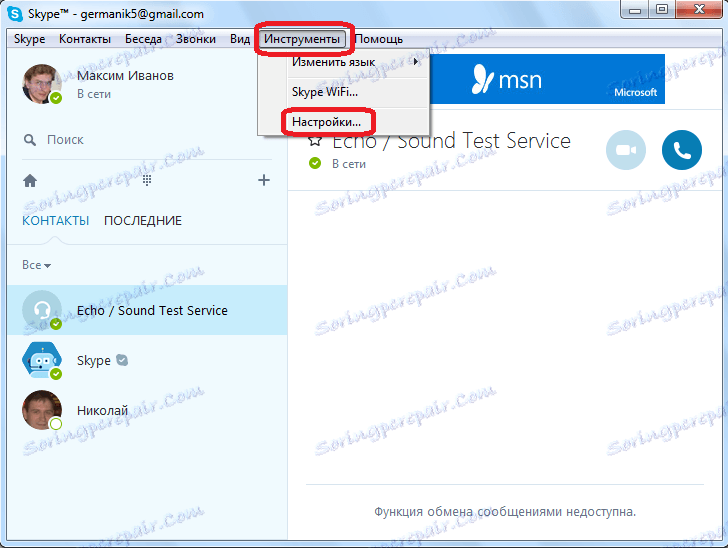
Až v okně nastavení přejděte na podkapitolu "Chat a SMS".
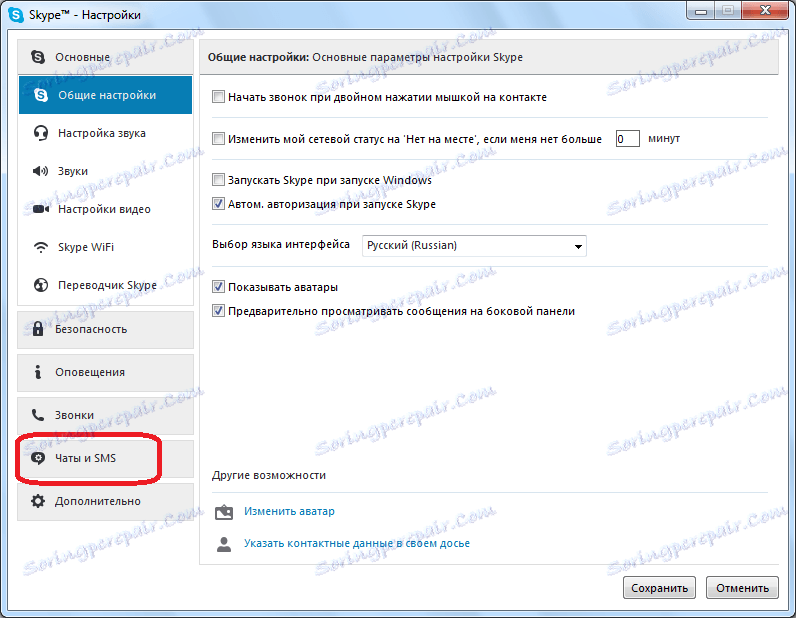
Přejděte na podkapitolu "Vizuální návrh".
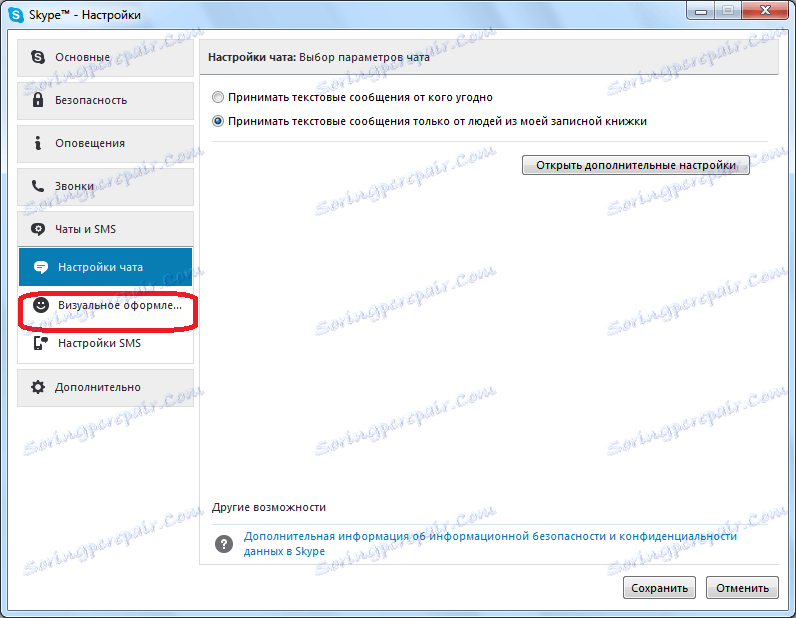
Zrušte zaškrtnutí políčka "Zobrazit obrázky a další multimediální miniatury" a klikněte na tlačítko "Uložit".
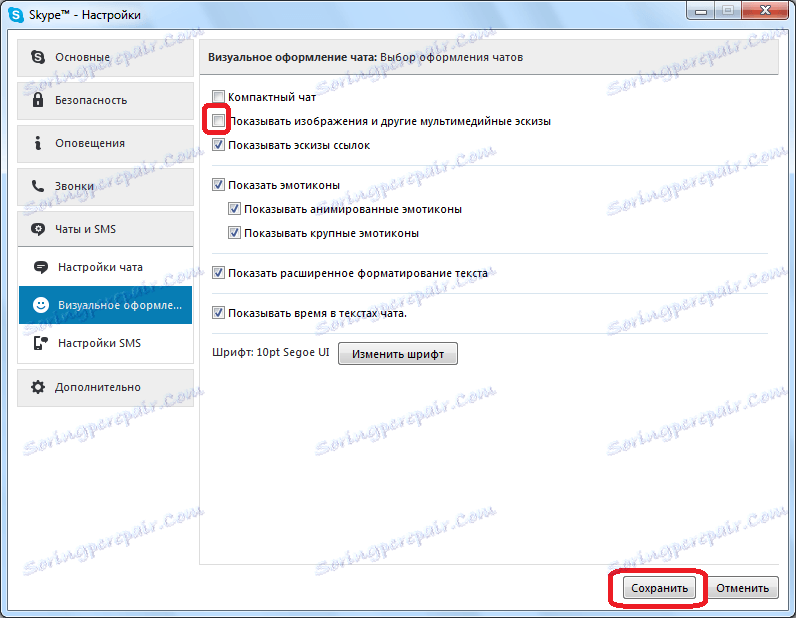
Samozřejmě to bude poněkud omezit funkčnost programu a přesněji ztratíte schopnost prohlížet obrázky, ale pravděpodobně pomůže vyřešit problém s nedostatečnou pamětí. Navíc po další aktualizaci Skype pravděpodobně problém nebude relevantní a původní nastavení můžete vrátit.
Viry
Možná, že selhání programu Skype souvisí s virovou infekcí vašeho počítače. Viry mohou nepříznivě ovlivnit různé parametry, včetně spuštění chyby s nedostatkem paměti v programu Skype. Proto skenujte počítač spolehlivým antivirovým programem. Doporučuje se to buď z jiného počítače, nebo přinejmenším pomocí přenosného nástroje na vyměnitelném médiu. Pokud je zjištěn škodlivý kód, použijte výzvu antivirového programu.
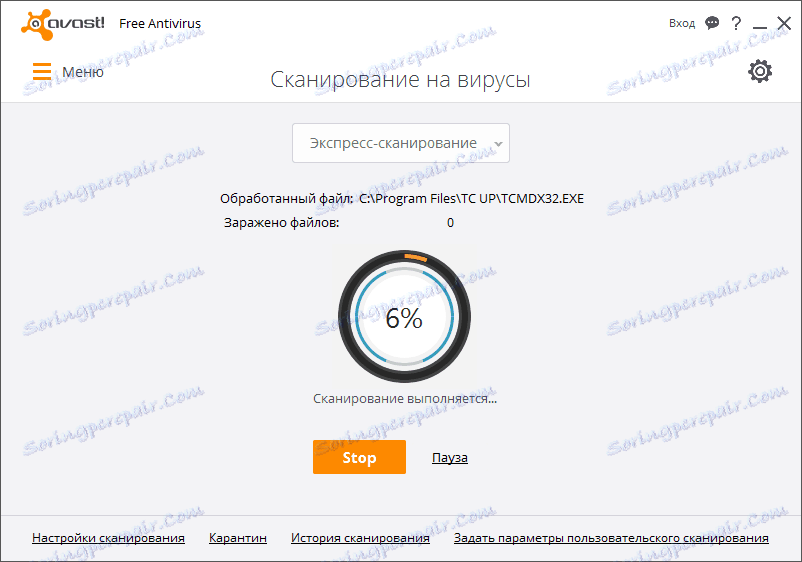
Soubor shared.xml je zodpovědný za konfiguraci Skype. Chcete-li vyřešit problém s nedostatkem paměti, můžete se pokusit obnovit konfiguraci. Chcete-li to provést, musíme smazat soubor shared.xml.
Zadejte na klávesnici kombinaci kláves Win + R. V okně "Spustit", které se otevře, zadejte následující kombinaci:% appdata% skype. Klikněte na tlačítko "OK".
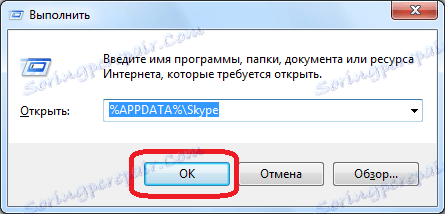
Otevře prohlížeč ve složce programu Skype. Najděte soubor shared.xml, klikněte na něj myší a v zobrazené nabídce vyberte položku "Smazat".
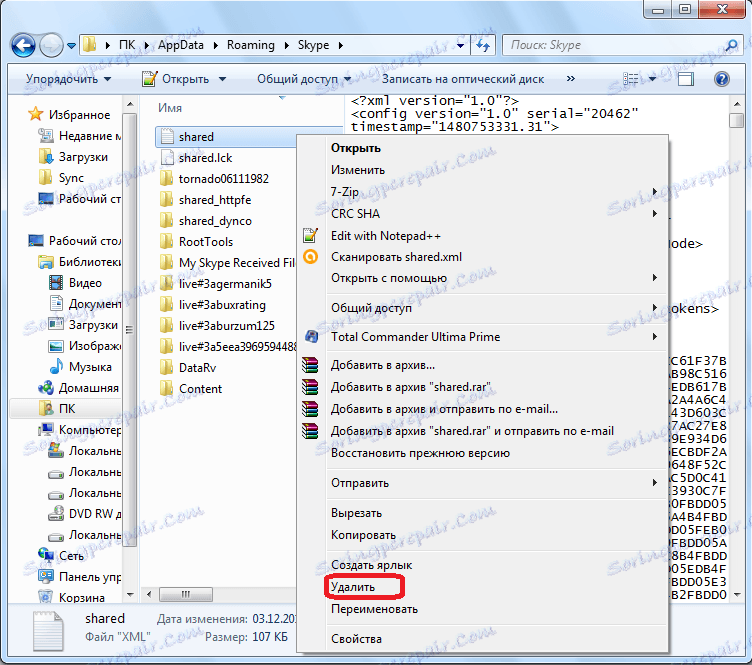
Přeinstalujte program
Někdy pomáhá přeinstalovat nebo aktualizovat Skype. Pokud používáte zastaralou verzi programu a začali jste se setkat s problémem, který jsme popsali, pak aktualizujte Skype na nejnovější verzi.
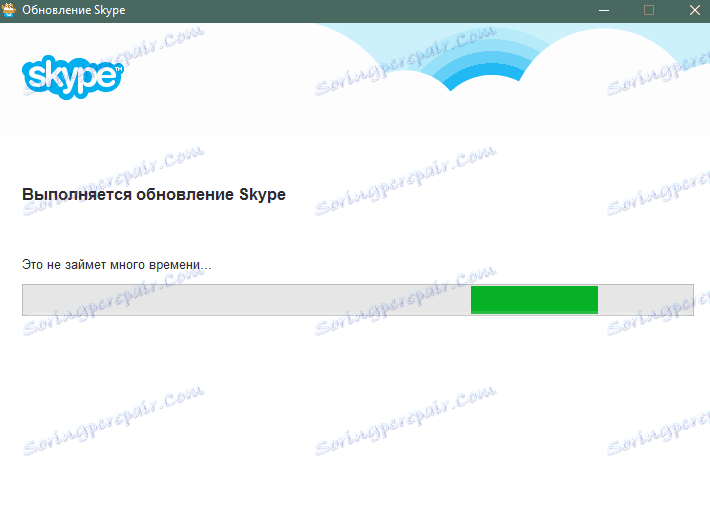
Pokud používáte nejnovější verzi, má smysl přeinstalovat Skype. Pokud běžné přeinstalaci nepomůže, můžete to zkusit vytvořit Starší verze aplikace, ve které chyba ještě nebyla. Jakmile se uvolní další aktualizace aplikace Skype, zkuste se znovu vrátit k nejnovější verzi aplikace, protože vývojáři programu mohou problém vyřešit.
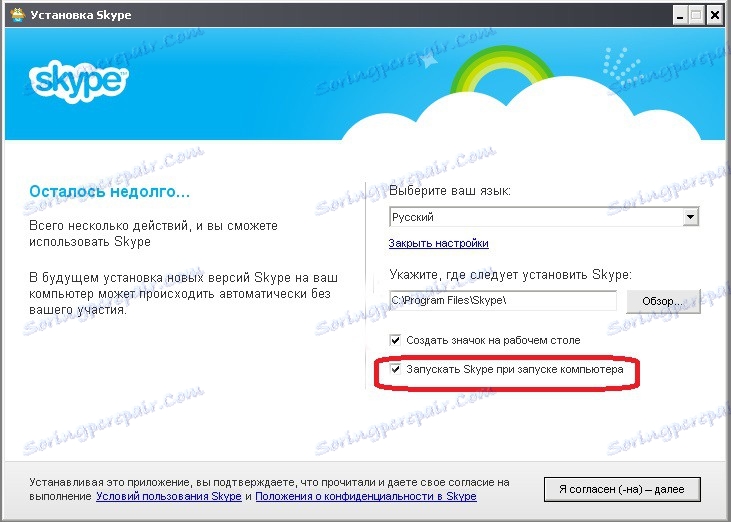
Obnovit nastavení
Poměrně radikální řešení problému s touto chybou je resetování nastavení Skype.
Pomocí stejné metody, jak je uvedeno výše, nazýváme okno "Spustit" a zadejte příkaz "% appdata%".
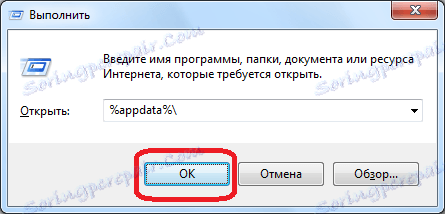
V otevřeném okně hledáme složku "Skype" a voláním kontextového menu kliknutím myši jej přejmenujte na jiné vhodné jméno. Samozřejmě, že tato složka může být zcela odstraněna, ale v takovém případě byste trvale ztratili veškerou korespondenci a další důležité údaje.
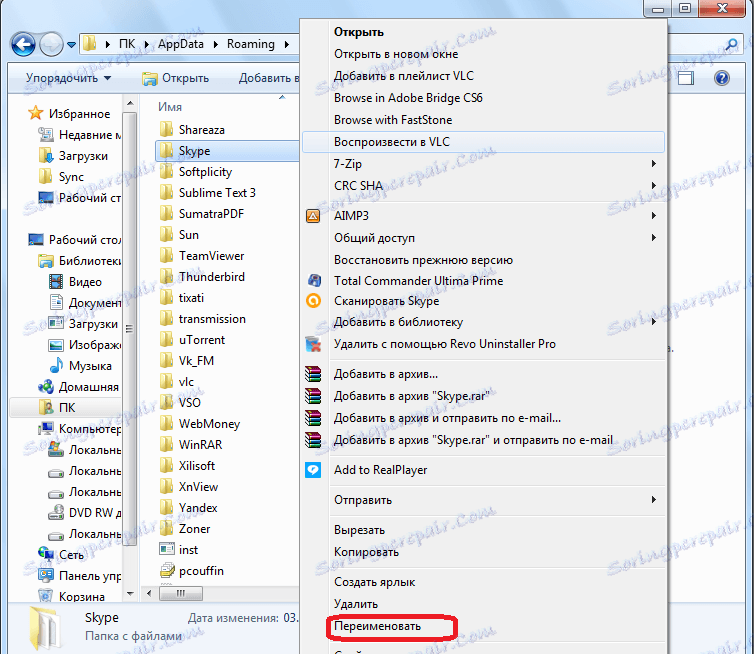
Opět zavoláme okno "Spustit" a zadáme výraz% temp% skype.
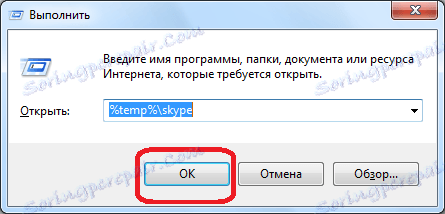
Přejděte do adresáře a odstraňte složku DbTemp.

Poté spusťte aplikaci Skype. Pokud problém zmizel, můžete přenést soubory korespondence a další data z přejmenované složky "Skype" do nově vytvořené složky. Pokud se problém neodvažuje, jednoduše odstraňte novou složku "Skype" a složku, která byla přejmenována, vrátíme předchozí jméno. Samotná chyba se pokouší opravit jinými způsoby.
Přeinstalování operačního systému
Přeinstalování systému Windows je ještě zásadnějším řešením problému než předchozí metoda. Než se o tom rozhodnete, musíte pochopit, že dokonce i přeinstalace operačního systému zcela nezaručuje řešení tohoto problému. Kromě toho se tento krok doporučuje pouze tehdy, když všechny výše uvedené metody nepomohly.
Chcete-li zvýšit pravděpodobnost řešení problému, při přeinstalaci operačního systému můžete zvýšit množství přidělené virtuální paměti.
Jak můžete vidět, existuje mnoho možností pro řešení problému "Nedostatek paměti pro zpracování příkazu" v programu Skype, ale bohužel nejsou všechny v daném případě vhodné. Doporučuje se proto nejprve zkusit problém vyřešit nejjednoduššími způsoby, které co nejméně mění konfiguraci Skype nebo operačního systému počítače a pouze v případě selhání jít na složitější a radikálnější řešení problému.